输入法是我们在电脑中打字经常要用到的输入软件,而有时候电脑中会安装有多种输入法,但是如果习惯某一种输入法的话,就可以将其设置位默认输入法,这样在开机后就可以直接打开默认输入法,更加方便,但是很多人安装windows10笔记本企业版系统之后,并不知道要怎么操作,其实方法很简单哦,下面小编就来介绍一下Windows10白云纯净版系统下默认输入法的设置步骤,供大家参考!
1、首先点击Win10桌面的控制面板,点击控制面板右上角的查看方式,将查看方式更改为分类;
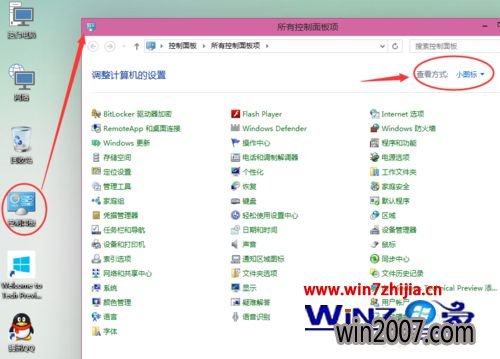
2、在查看方式为分类的情况下,点击语言下面的输入法;
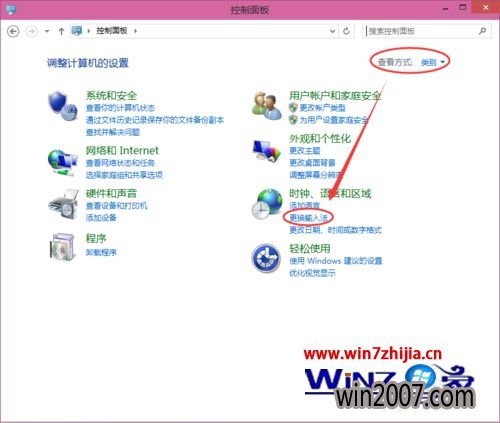
3、在语言对话框里点击高级设置;
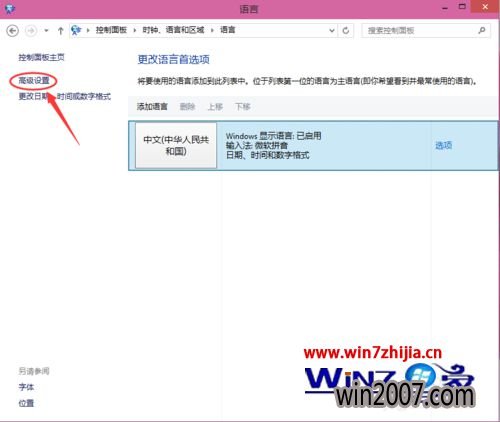
4、在输入法的高级设置对话框里,可以看到替代默认输入法选项,点击下拉菜单选择需要设置的默认输入法;
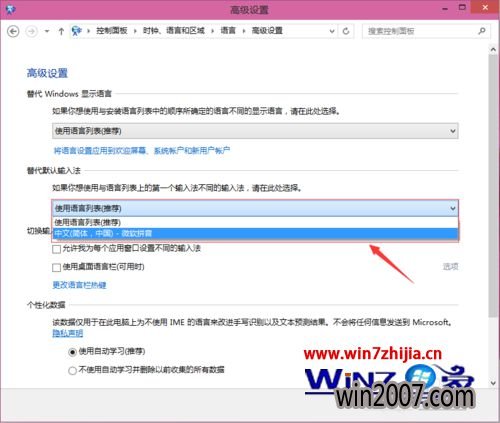
5、由于新安装的Win10萝卜家园旗舰版系统里没有安装任何输入法,这里只能选择中文输入法作为默认的输入法,然后点击保存。
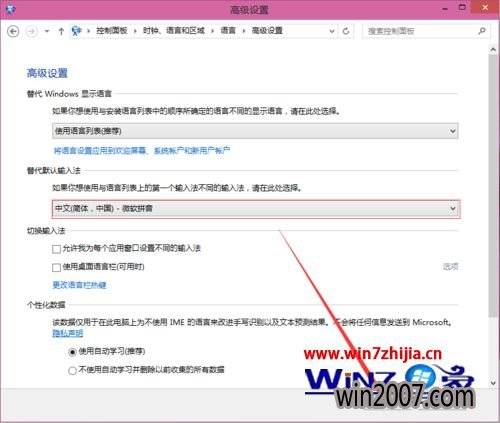
6、点击保存后,默认输入法设置完成。如果你感觉Win10深度旗舰版系统提供的默认输入法不好用,可以下载第三方的输入法。
以上跟大家介绍的就是关于Windows10大地企业版系统下默认输入法的设置步骤,大家可以参照上面的方法步骤进行设置即可,以上内容由win7之家小编整理发布,欢迎继续关注!